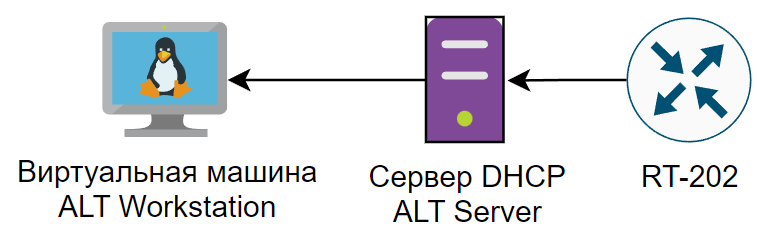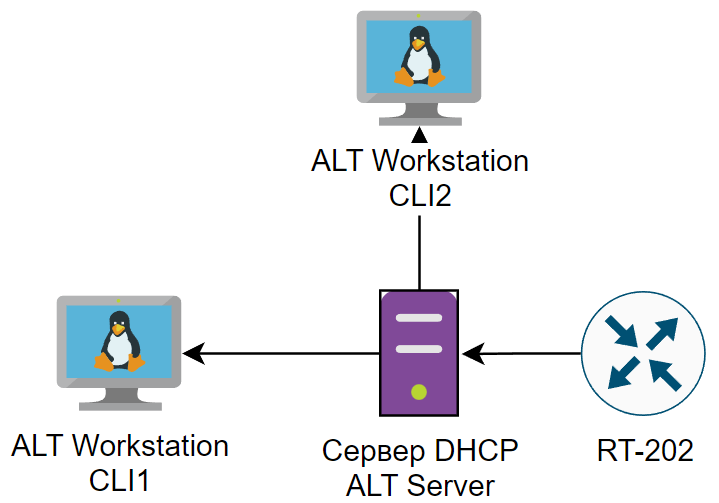Настроить автоматическое распределение IP-адресов на Alt Server. У клиента должен быть зарезервирован адрес.
Выполнение:
В данной работе потребуется:
- Установленная виртуальная машина ALT Linux Workstation
- Установленная виртуальная машина ALT Linux Server (минимальный пакет установки)
Все операции будем проводить от имени супер-пользователя (root)
su -
Предварительная настройка виртуальной машины заключается в создании дополнительного сетевого интерфейса и назначения на него LAN Segment (в случае работы с VMWare)
hostnamectl set-hostname Server; exec bash
Предварительно, перед началом работы необходимо обновить список репозиториев для скачивания пакетов приложений:
apt-get update
apt-get install -y dhcp-server
apt-get install -y nano
nano /etc/net/ifaces/ens34/ipv4address
192.168.15.1/24
nano /etc/sysconfig/dhcpd
где: ens34 — интерфейс «смотрящий» в сторону клиента
Опишем конфигурационный файл для DHCP работающего с IPv4:
файл с закомментированными примерами находится по пути «/etc/dhcp/dhcpd.conf.example»
nano /etc/dhcp/dhcpd.conf
где: **default и max — leases-time **- стандартное и максимальное время аренды (в секундах)
authoritative — только этот сервер можем выдавать IP адреса
блок subnet {} — сеть, маска сети и диапазон выдаваемых IP
блок host {} — чтобы выдать IP-адрес, исходя из MAC-адреса сетевого интерфейса для того, чей МАС-адрес описан в секции «hardware ethernet»
После чего можно проверить данный конфигурационный файл через утилиту «dhcpd«
dhcpd -t -cf /etc/dhcp/dhcpd.conf
Запускаем и добавляем в автозагрузку службу dhcpd:
systemctl enable --now dhcpd
Проверим статус службы dhcpd:
systemctl status dhcpd
Настройка DHCP сервера завершена. Переходим к настройке клиента.
Client:
Аналогично настройки сервера, устанавливаем LAN Segment идентичный тому, что был установлен на машине Server. Все операции будем проводить от имени супер-пользователя (root)
su -
hostnamectl set-hostname Client; exec bash
apt-get install -y nano
ip -c a
Зелёным цветом выделено имя интерфейса. Далее, необходимо произвести настройку интерфейса:
nano /etc/net/ifaces/ens33/options
После редактирования файла, необходимо выполнить перезагрузку сетевой службы:
systemctl restart network
ip -c a
Настройка DHCP сервера с двумя пулами адресов
Настроить автоматическое распределение IP-адресов на Alt Server, с использованием нескольких пулов-адресации согласно таблице.
| Имя пула | Адреса |
|---|---|
| CLI1 | 192.168.15.0/24 255.255.255.0 |
| CLI2 | 172.16.0.0/24 255.255.255.0 |
- Учтите, что у клиента CLI1 должен быть зарезервирован конкретный адрес — 192.168.15.15. Настройка резервации адреса производится на сервере DHCP. Статический адрес на интерфейсе машины — недопустим!
- CLI2 должен получать адрес из выделенного пула.
В данной работе нам понадобится добавить дополнительный сетевой интерфейс в виртуальную машину.
Обратите внимание, что на разных интерфейсах установлены разные Lan Segments! 

Задание подразумевает, что предыдущее задание уже выполнено и вы обладаете знаниями в работе с DHCP-сервером в системе Alt Linux. В данной работе потребуется:
- Установленная виртуальная машина ALT Linux Workstation (2шт)
- Установленная виртуальная машина ALT Linux Server (минимальный пакет установки)
Все операции будем проводить от имени супер-пользователя (root)
su -
Server:
Настройка производится на уже установленном сервере Alt с развёрнутой службой DHCP. Прежде всего внесём изменения в настройки интерфейса сервера. Ранее мы настраивали только один интерфейс на статический адрес, теперь необходимо подготовить второй (в нашем случае первым интерфейсом является ens34 вторым интерфейсом является ens37, пример основывается на нём):
mkdir /etc/net/ifaces/ens37
Далее зададим статические адреса на данные интерфейсы исходя из поставленной задачи:
nano /etc/net/ifaces/ens34/ipv4address 192.168.15.1/24 nano /etc/net/ifaces/ens37/ipv4address 172.16.0.1/24
systemctl restart network
Вносим изменения в уже имеющийся файл с интерфейсами, на которых будет работать DHCP-сервер:
Предположим, что интерфейс ens34 «смотрит» в сторону адреса 192.168.15.0, а интерфейс ens37 — 172.16.0.0.
В таком случае конфигурация будет выглядеть следующим образом: Открываем файл в котором настраиваются пулы DHCP для дальнейшего редактирования:
nano /etc/dhcp/dhcpd.conf
Производим проверку файла на корректность заполнения:
dhcpd -t -cf /etc/dhcp/dhcpd.conf
systemctl enable --now dhcpd
systemctl status dhcpd
На этом настройка DHCP сервера окончена.
На двух машинах необходимо сделать дополнительные сетевые интерфейсы и перевести их в режим Lan Segment.
Предположим, что CLI1 подключен к интерфейсу ens34. В таком случае, в машине CLI1 имеет интерфейс Lan Segment 1. Будьте внимательны при настройке! Зададим имя нашей машине:
hostnamectl set-hostname CLI1; exec bash
Для ускорения работы, рекомендуется сделать клон уже существующей машины с Alt Workstation. На двух машинах необходимо сделать дополнительные сетевые интерфейсы и перевести их в режим Lan Segment.
Предположим, что CLI2 подключен к интерфейсу ens37. В таком случае, в машине CLI2 имеет интерфейс Lan Segment 2. Будьте внимательны при настройке!
Зададим имя нашей машине:
hostnamectl set-hostname CLI2; exec bash